PC版のハースストーンは、Battle.net Appと呼ばれるブリザード社のゲーム・ランチャーを経由せねばプレイできません。
このBattle.net Appでログインを試みると、「BLZBNTBGS8000000F (3)」のエラーが発生するという報告が、ここ数日で急増しています。
特に、Battle.netのアカウントを強化するBattle.net Authenticator(認証コード)を導入しているプレイヤーが、このエラーに遭っている模様です。
「BLZBNTBGS8000000F (3)」のエラーは、ログインする際に入力した内容が誤っているときに発生します。
しかしながら、入力内容が全て確実に正しくても、Authenticatorの認証コードの入力後にエラーが発生してしまいます。
現時点ではこの問題に関する公式の発表はなく、まだ運営側が認識していない可能性があるため、早急に修正されるかどうかはわかりません。
エラーのサポートの記事には、「パスワードをリセットする」「Authenticatorを再設定する」などの対処方法が掲載されています。
確かに、これらの方法によって、その時に発生したエラーは解消できます。
ただ、この問題は頻発するために、そのたびにログインしてリセットするなどの作業を繰り返すのは大きな手間となります。
Battle.netの「セキュリティオプションの管理」より「ゲームクライアントや~」のチェックをオフ → オンとすることでも解消できますが、やはり問題が発生するたびにブラウザを立ち上げて設定するのは面倒くさいものです。
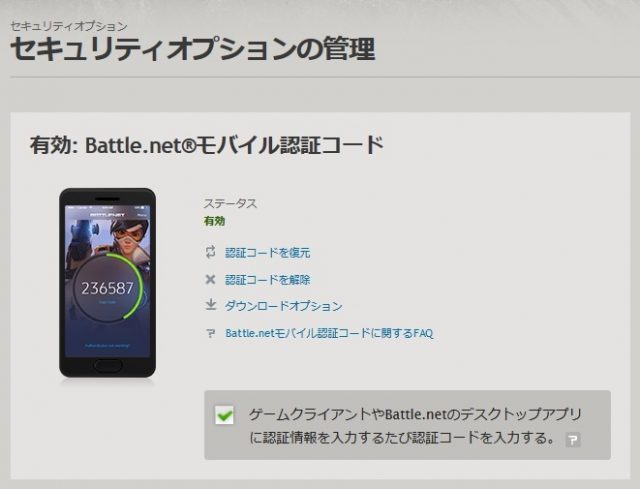

そこで、この問題が発生したら、以下の方法を試してみてください。
- Battle.net Appのログイン画面で、接続先の地域を「中国」以外に変更します。
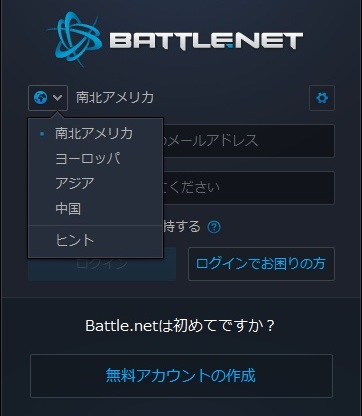
- 通常どおりにアカウント名、パスワード、認証コードを入力してログインします。
- ログインが成功した時点で、問題は解消されます。
一度ログアウトして、接続先の地域を元に戻し、再びログインします。
地域を元に戻さなくてもハースストーンなどのゲームは普通にプレイできてしまいますが、元の地域のフレンドが表示されなくなるなどの不都合があるので、地域を元に戻してログインし直すことを推奨します。

この機会に、Battle.net Authenticator(認証コード)について再び掲載します。
 Battle.net Authenticatorは、Battle.netのアカウントを手っ取り早く強力に保護する手段です。
Battle.net Authenticatorは、Battle.netのアカウントを手っ取り早く強力に保護する手段です。
Battle.netは、ハースストーンの他にも「World of Warcraft」「Diablo」「StarCraft」シリーズなどの、世界的な人気を誇るゲームのアカウントを管理しています。
そのために、Battle.netのアカウントに対する脅威も、世界的な規模で蔓延しています。
スマートフォンをお持ちであれば、すぐに導入できます。
導入方法や注意点などの、Authenticatorに関する情報を網羅した投稿を用意しています。
